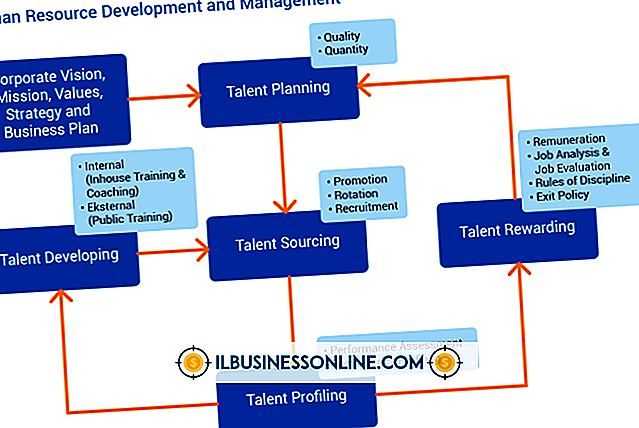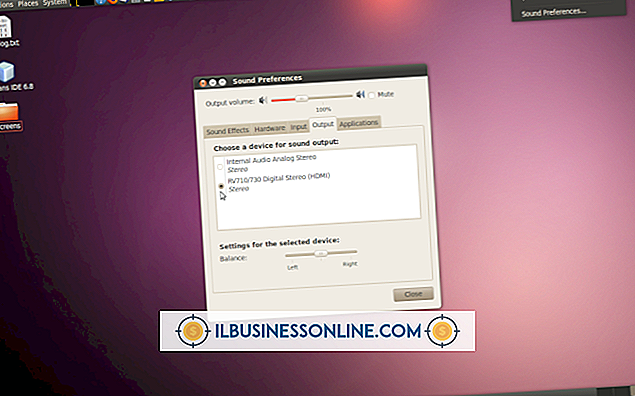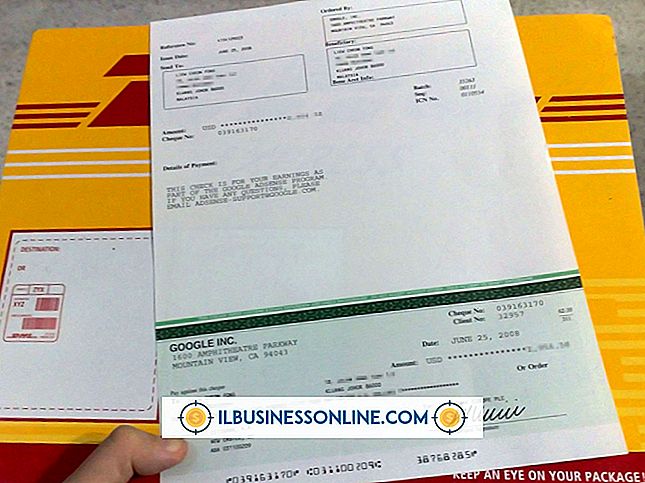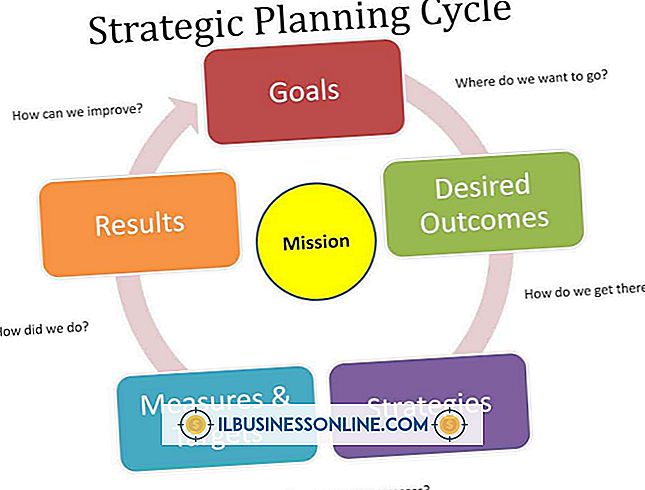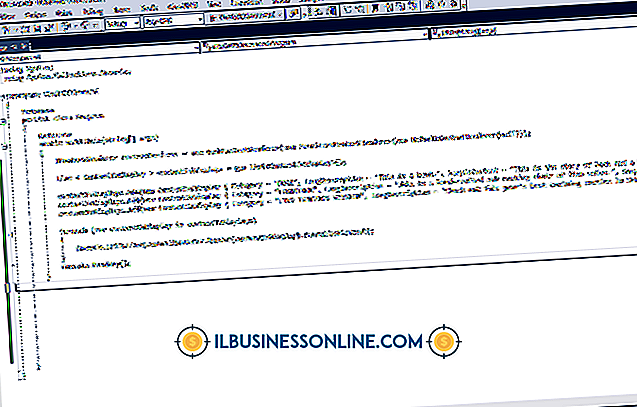Firefox Syncが自動的に接続しない

Firefox Syncは、ブラウザのブックマークと設定を異なるデバイスで同じに保つように設計されています。 たとえば、自宅で仕事をしたいがオフィスのコンピュータからのリンクと設定が必要な場合は、両方のコンピュータで設定されている限り、Firefox Syncで2つのブラウザを同じにすることができます。
アカウント
最初に確認する必要があるのは、Firefox Syncが自分が所有しているデバイスと同期させたいコンピュータ上に設定されているかどうかです。 Firefoxアカウントを持っているだけでは十分ではありません。 同期を有効にする必要があります。 同期が有効になっている場合は、Firefoxアカウントにサインインしていることを確認してください。 ブラウザを起動しただけでは同期は有効になりません - サインインして同期を有効にする必要があります。
ネットワークの問題
Firefox Syncが接続しないときに最初に確認することは、使用しているデバイスがインターネットに接続されているかどうかです。 そうでなければ、Firefoxがあなたの情報をある機器から別の機器に同期させる方法はありません。 接続されていると表示された場合は、両方の機器のプラグを抜き、1分待ってからルータとモデムの電源を入れ直してみてください。 モデムを接続してインターネットに接続するのを待ってから、ルータを接続して接続するまで待ってからデバイスをインターネットに再接続します。 この手順により、同期が再度接続できるようになります。
互換性
Firefoxをあるデバイスでアップグレードしたが別のデバイスでアップグレードしていない場合は、同期に互換性の問題がある可能性があります。 Firefoxの設定をチェックして、両方のブラウザに互換性があることを確認してください。 最新版ではない場合は、FirefoxをアップグレードしてFirefox Syncをもう一度実行してください。 最新のソフトウェアでより良い結果が得られるかもしれません。
その他の問題
ブラウザを閉じるときにパスワードを削除するようにFirefoxを設定していると、同期が機能しなくなる可能性があります。 問題を解決するには、単にパスワードの削除を無効にします。 それでもまだ同期に問題がある場合は、同期ステータスページでサービスが停止しているかどうかを確認してください。 サーバーが過負荷になり、同期が正しく機能しなくなることがあります。